

När du kalibrerar en G7®-materialfamilj skapar du snabbt och enkelt G7®-utmatningsprofiler med hjälp av det inbyggda PRISMAsync-profilverktyget. PRISMAsync använder materialfamiljer för att ange vilka utmatningsprofiler och kalibreringskurvor som måste användas för ett material. Därför ingår skapandet av en ny materialfamilj med nya utmatningsprofiler och kalibreringskurvor i denna procedur. PRISMAsync har vanliga materialfamiljer och G7®-materialfamiljer.
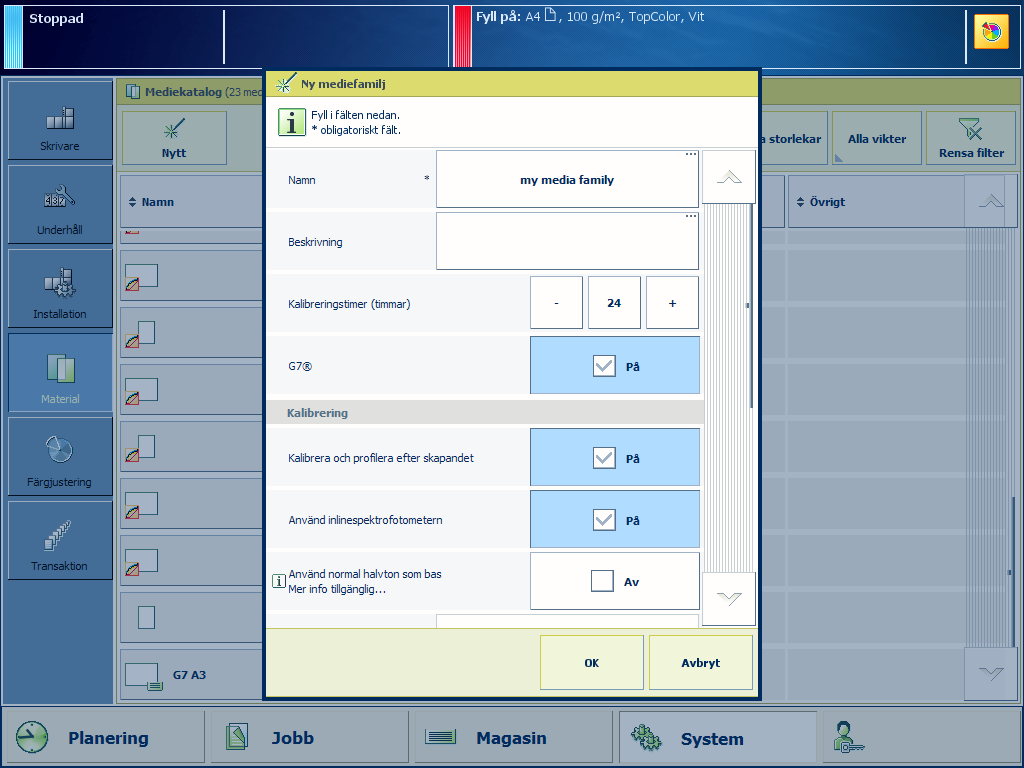 Alternativ för G7®-kalibrering
Alternativ för G7®-kalibreringKalibrera skrivaren.
Du måste alltid utföra en skrivarkalibrering innan du fortsätter med den här proceduren.
Tryck på [Skapa en ny mediefamilj] när du lägger till nytt material.
Tryck på [G7®] och [Kalibrera och profilera efter skapandet] när du skapar en ny materialfamilj.
Välj [Använd inlinespektrofotometern] om tillämpligt.
Du kan använda online-spektrofotometern med följande materialstorlekar: A3/11 tum x 17 tum, SRA3, 305 mm x 457 mm (12 tum x18 tum) och 330 mm x 483 mm (13 tum x 19 tum).
Välj [Använd normal halvton som bas] vid behov.
Ladda minst 12 ark av det material du skapade en materialfamilj för.
Tryck på [OK].
Följ anvisningarna på manöverpanelen.
Efter G7®-materialfamiljkalibreringen visar feedbackfönstret resultatet av proceduren.
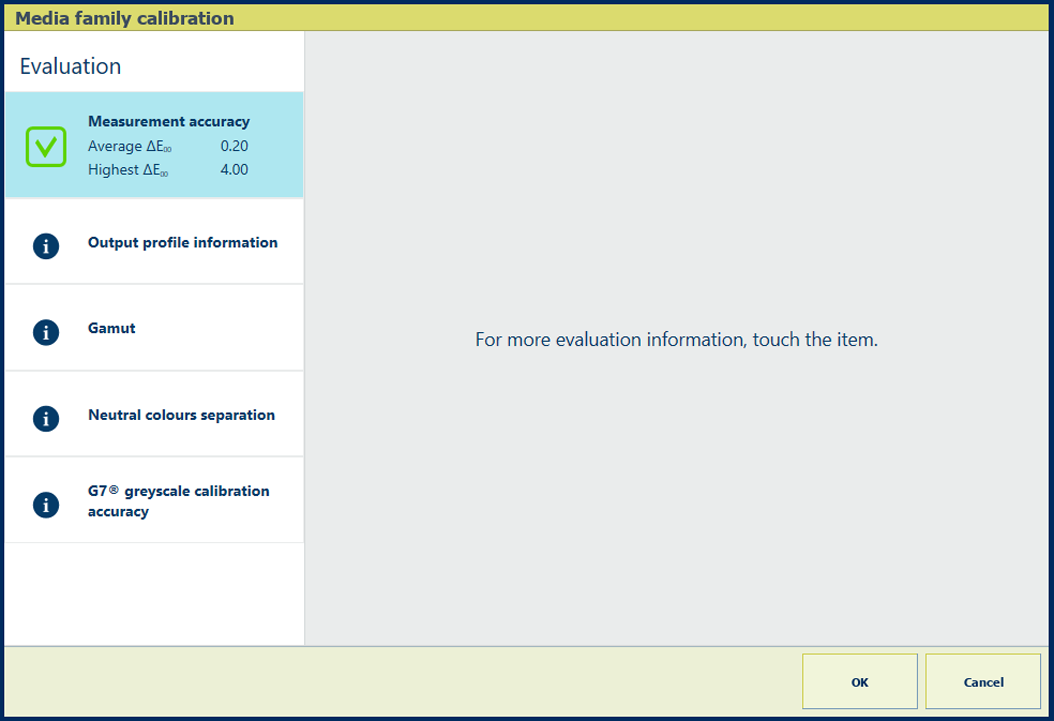 Feedbackfönster för G7®-materialfamiljkalibrering
Feedbackfönster för G7®-materialfamiljkalibreringSpara nya kalibreringskurvor genom att trycka på [OK] när en grön bockmarkering visas.
Utvärdera resultatet i tabellen nedan när ett rött kors visas. Tryck sedan på [OK] för att spara de nya kalibreringskurvorna eller på [Avbryt] för att ignorera resultaten.
|
Feedbackskärm |
Anmärkningar |
|---|---|
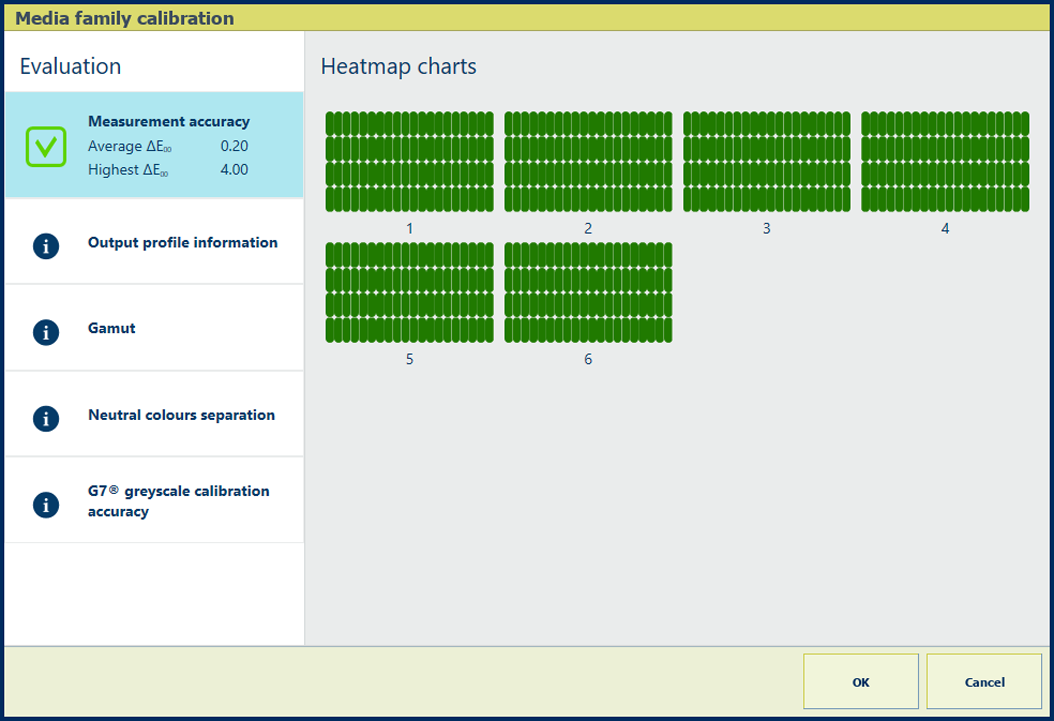
|
Beskrivning ΔE-värdena för [Mätnoggrannhet] anger med vilken noggrannhet patcharna ska skrivas ut och mätas. Kontrollpanelen visar en värmekarta där patcharnas placering motsvarar det utskrivna diagrammet. |
|
Utvärdering
|
|
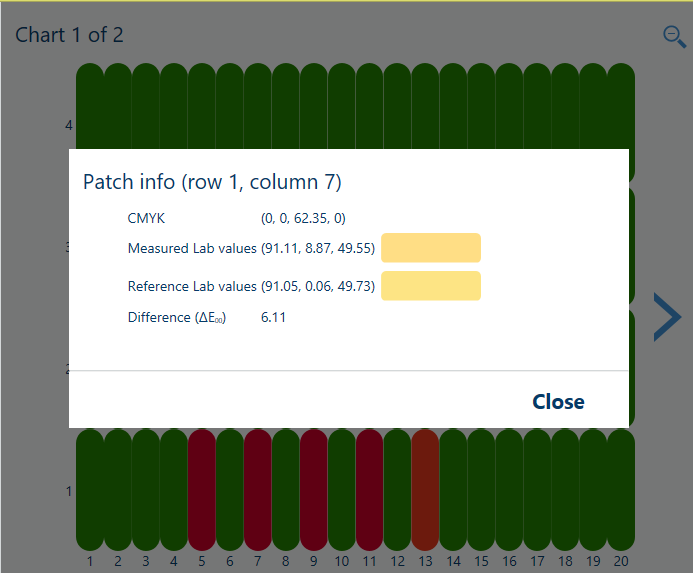
|
Alternativ för att förbättra färgkvalitet
|
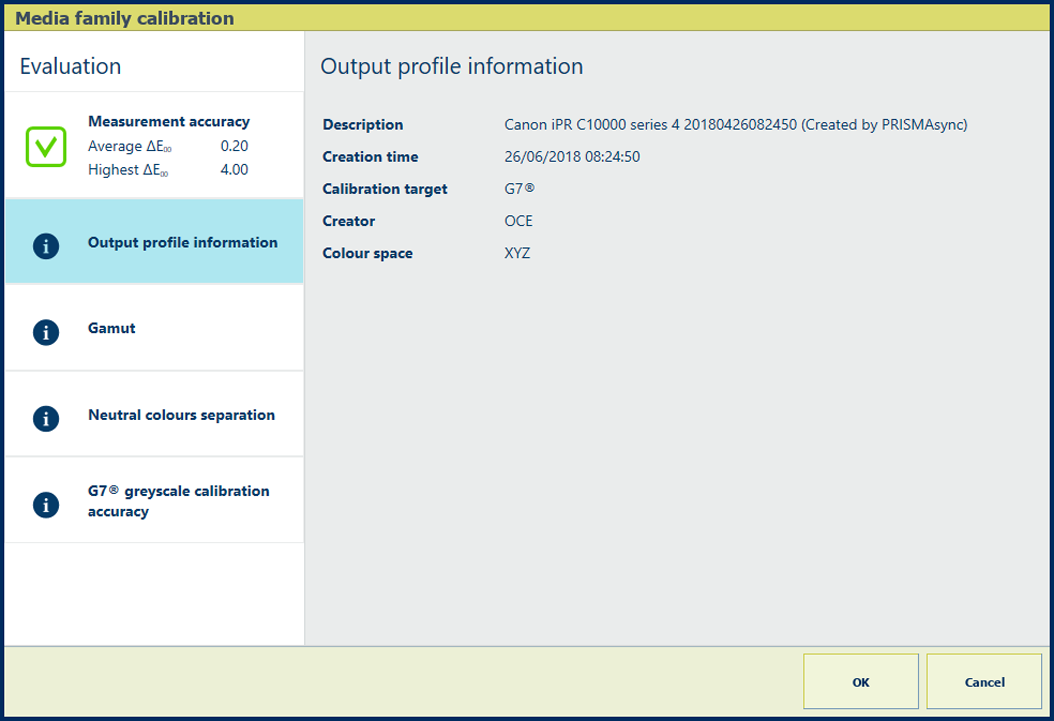
|
Beskrivning Informationen i [Information om utmatningsprofil] visar följande uppgifter om utmatningsprofilen: beskrivning, när den skapades, kalibreringsmål, vem den skapades av och färgområde. |
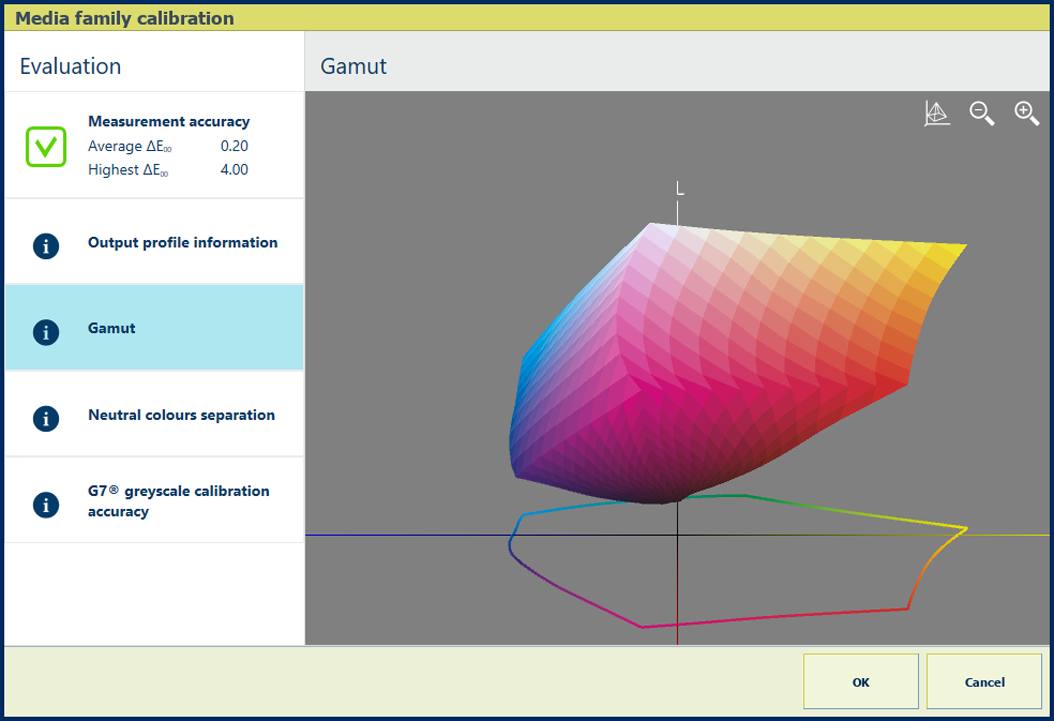
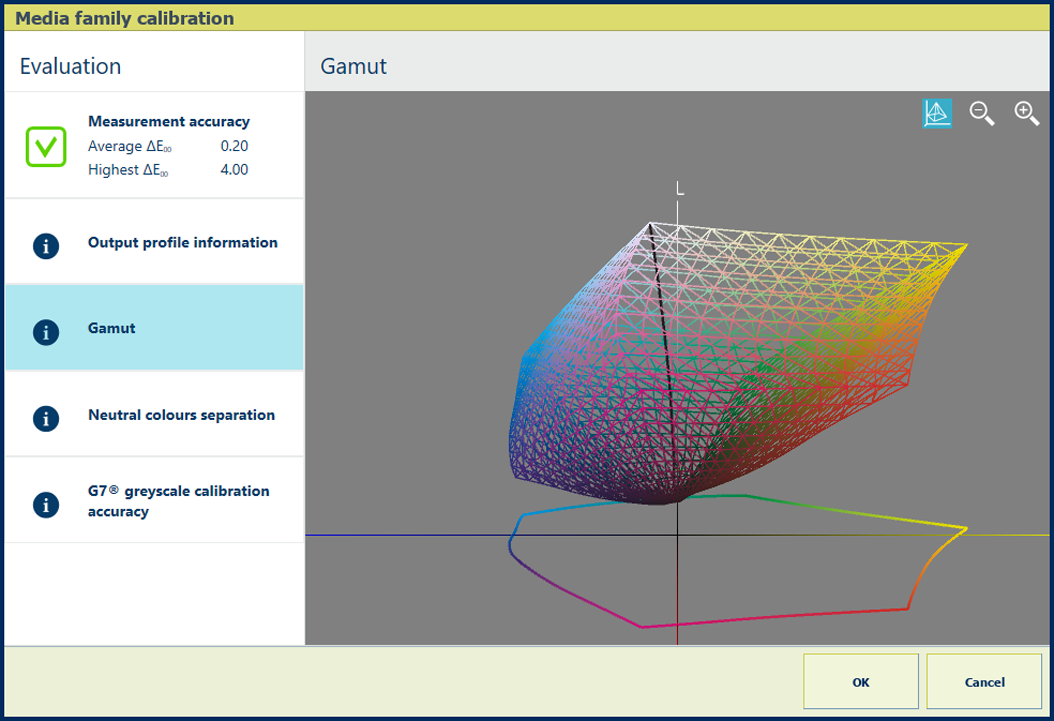
|
Beskrivning Informationen i [Gamut] anger kvaliteten på utmatningsprofilen. Den är en visuell representation av det färgomfång som skrivaren kan framställa med den aktuella utmatningsprofilen på det aktuella materialet. Tryck på trådmodellsikonen |
|
Utvärdering
|
|
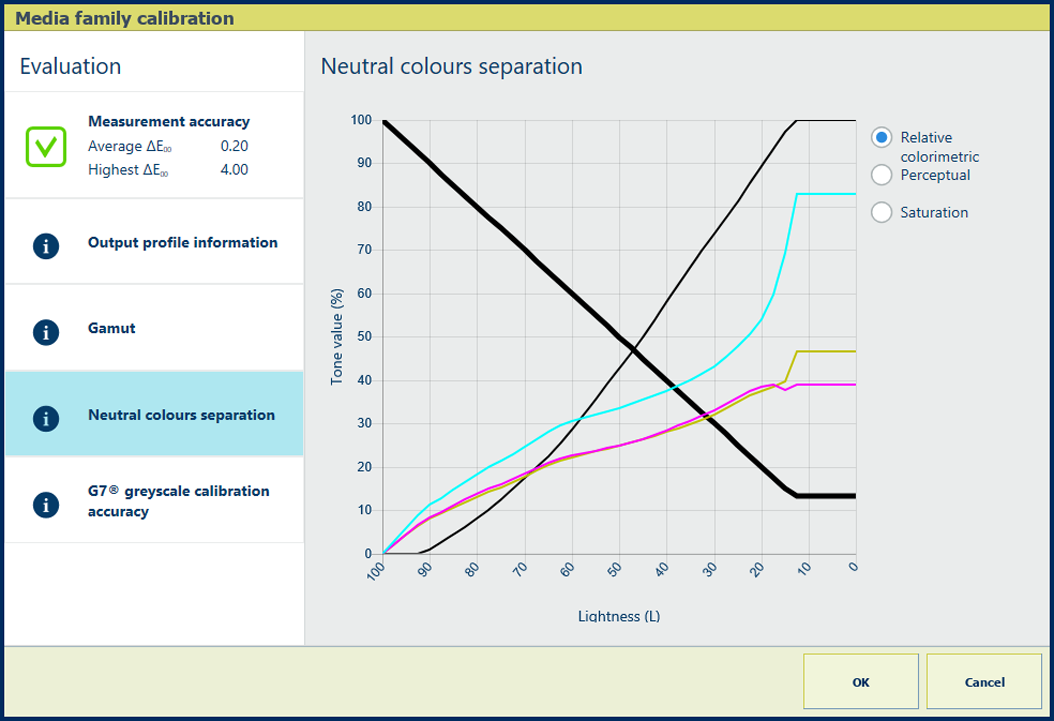
|
Beskrivning Den tjocka svarta linjen i diagrammet [Separation mellan neutrala färger] visar hur gråtoner reproduceras med de separata färgerna cyan, magenta, gult och svart (CMYK). Observera att det mörkaste ljushetsvärdet visas till vänster och det ljusaste värdet till höger. |
|
Beskrivning av alternativet [Relativ kolorimetrisk] Återgivningsmetoden [Relativ kolorimetrisk] reproducerar äkta färger, till exempel för korrekturläsning och dekorfärger.
|
|
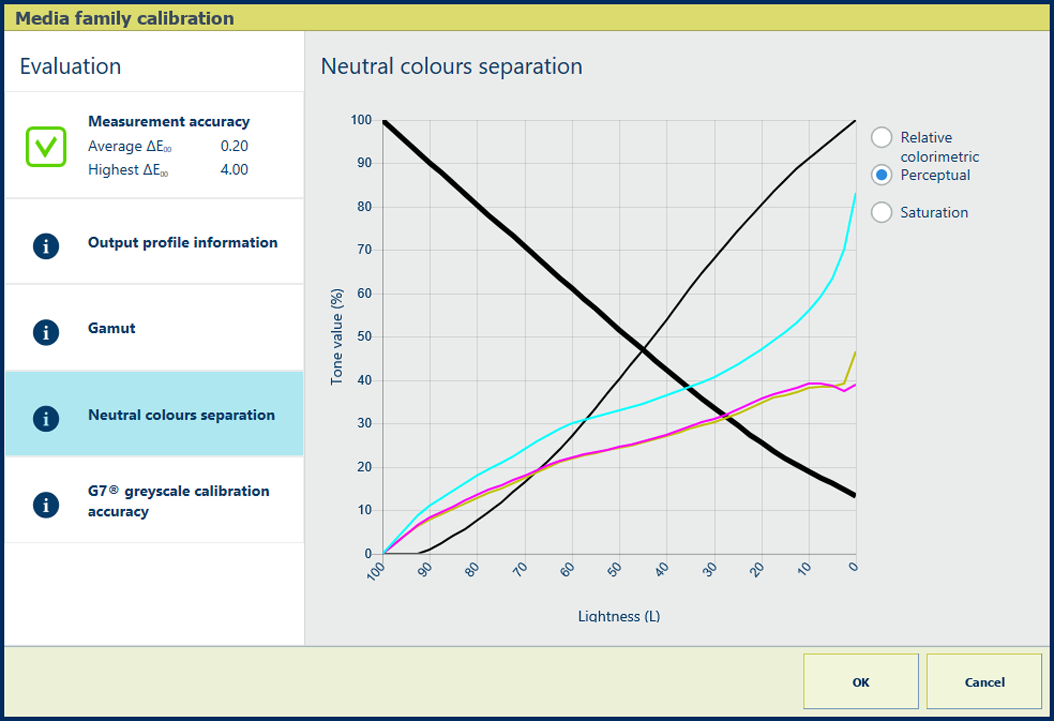
|
Beskrivning av alternativet [Perceptuell] Återgivningsmetoden [Perceptuell] reproducerar kontraster i mörkgrå områden, till exempel för foton.
|
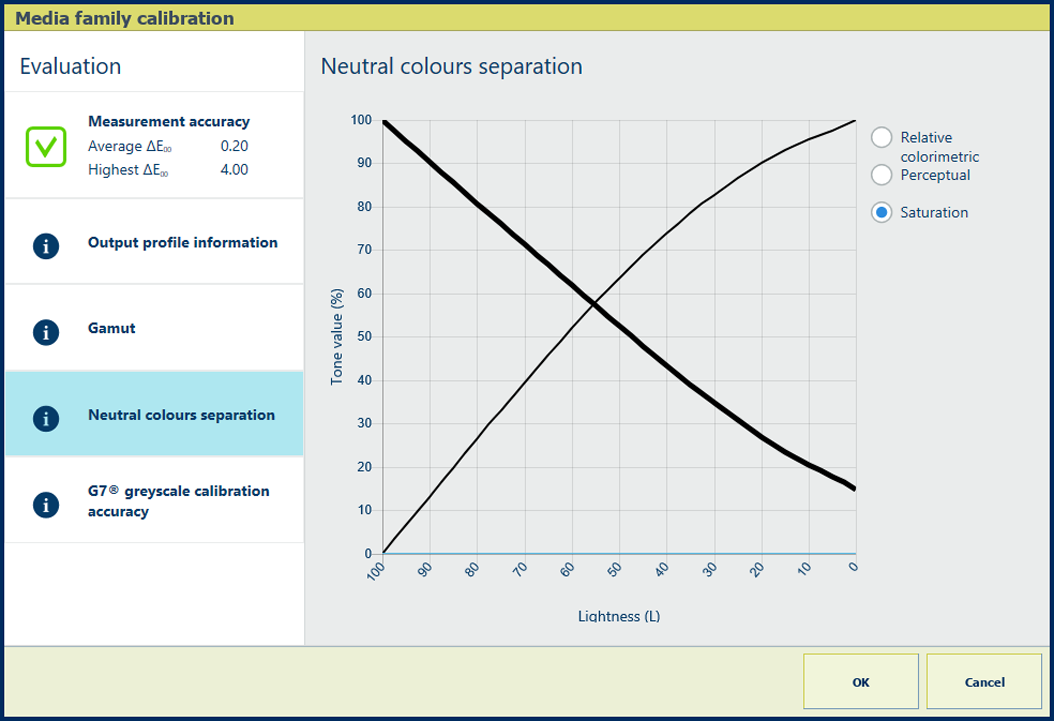
|
Beskrivning av alternativet [Mättnad] Återgivningsmetoden [Mättnad] reproducerar mättade färger, till exempel för affärsgrafik.
|
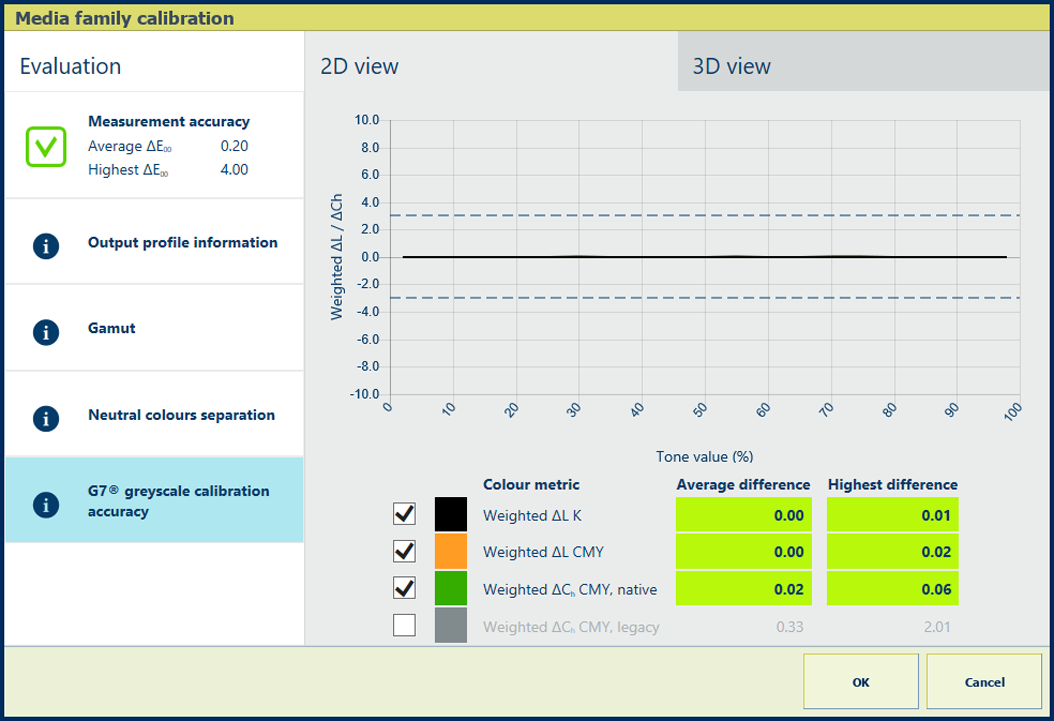
|
Beskrivning Procentvärdena i anger hur väl kalibreringsproceduren och utmatningsprofilerna passar ihop. Diagrammet visar per färgkanal har hur nära de uppmätta värdena motsvarar G7®-målvärdena. |
|
Utvärdering
Du kan utföra G7®-verifieringsproceduren för att kontrollera om utskriften motsvarar målet för G7®-gråskalan. |
|
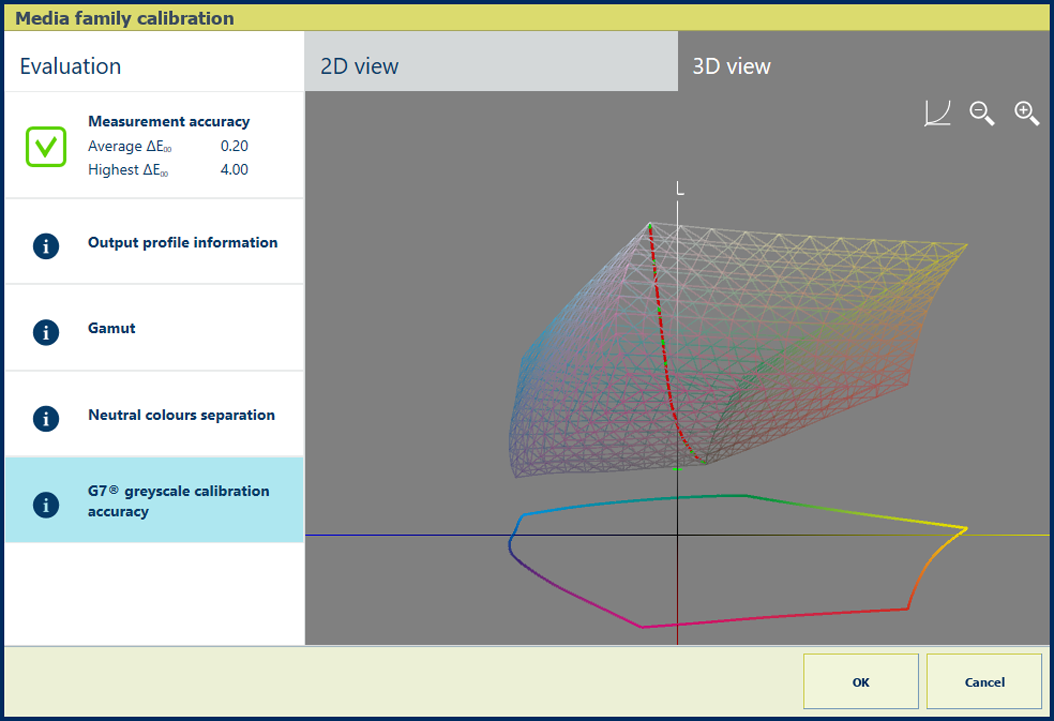
|
Beskrivning Informationen i anger hur väl kalibreringsprocessen och utmatningsprofilen passar ihop. Diagrammet visar hur nära den uppmätta gråskalekurvan (röd) motsvarar G7®-målgråskalekurvan (grön). Tryck på trådmodellsikonen |